EXトネリングをご利用になる前に、Microsoft Loopback Adapterをインストールしていただく必要があります。弊社ではMicrosoft Loopback Adapterインストーラをご用意していますので、次のような手順でご利用ください。表示画面例はWindows7+IE11のものですが、他のOSやIEのバージョンでもほぼ同様の画面表示となります。
1 インストール手順
(1) https://ex.swanstor.com/loopback/loopback.htmlにアクセスします。
まずJavaプログラムが起動し、ご利用の環境にMicrosoft Loopback Adapterがインストールされているかどうかをチェックします。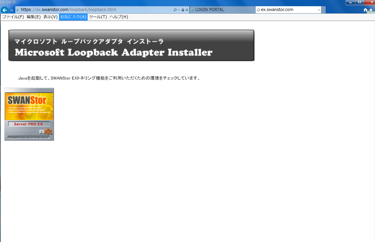
この画面が表示されるときに、「このアプリケーションを実行しますか」と聞かれることがあります。
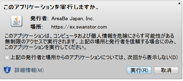
発行者が「AreaBe Japan Inc.」であることを確認した上で、「上記の発行者と場所からのアプリケーションについては、次回から表示しない」にチェックを入れて「実行する」をクリックしてください。
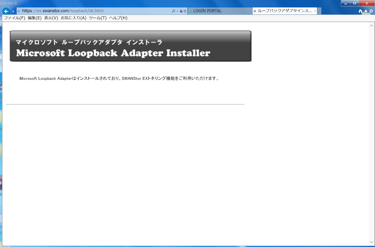
この場合には以降の処理は必要ありません。
(3) まだインストールされていない場合には次のようなインストーラの起動画面が表示されます。
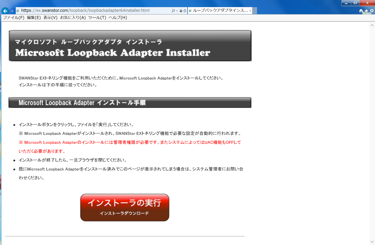
(4) インストーラの実行をクリックしてください。このとき、プログラムの「実行」「保存」「キャンセル」の選択ボタンが表示されますので、「実行」をクリックしてください。(2015/07/14更新: 最近のWindows Update後、IEを「管理者として実行」しないとインストーラを直接実行した場合には失敗することがあります。その場合には一旦「保存」し、保存したインストーラプログラムを直接実行してください。)
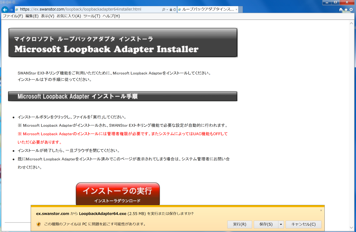
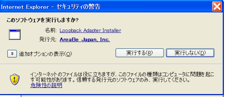
(6) インストーラプログラムの実行には管理者権限が必要なため、次のような画面が表示されます。
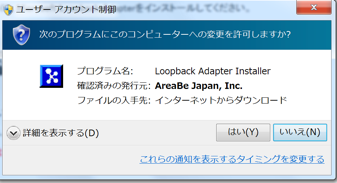
利用ユーザが管理者でない場合には管理者のパスワードの入力が求められます。
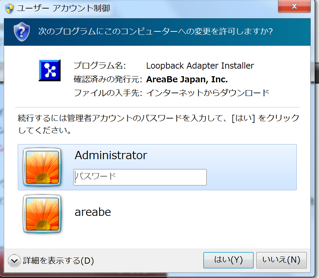
「はい」をクリックして先に進みます。
(7) Loopback Adapterインストーラが起動します。
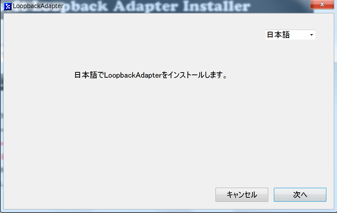
(8) 次の画面はLoopback Adapterに固有の設定をする場合のオプション機能です。管理者からの指示がない場合「スキップ」してください。
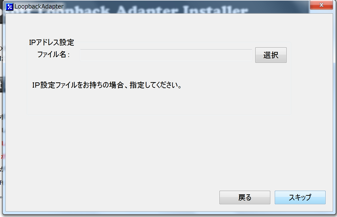
(9) 次の画面で「インストール」をクリックすると、インストールが始まります。

(10)次の画面でインストールが終了です。
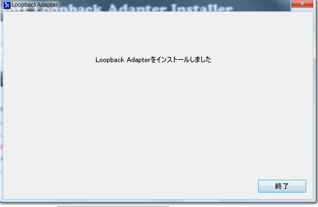
2 インストールの確認
インストールされたMicrosoft Loopback Adapterはデバイスマネージャで確認することができます。
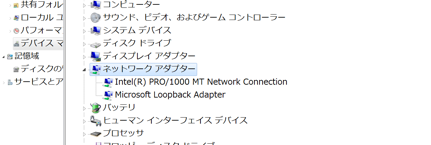
3 インストーラでの設定情報
弊社Microsoft Loopback Adapterインストーラを実行した場合、次のような設定も同時に行っております。
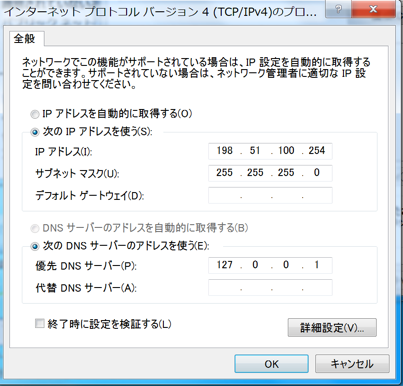
IPアドレス 198.51.100.254
サブネットマスク 255.255.255.0
優先DNSサーバ 127.0.0.1
4 アンインストール
アンインストールプログラムは用意されておりません。デバイスマネージャでMicrosoft Loopback Adapterを削除してください。
